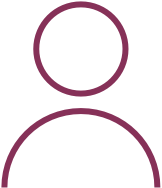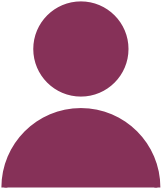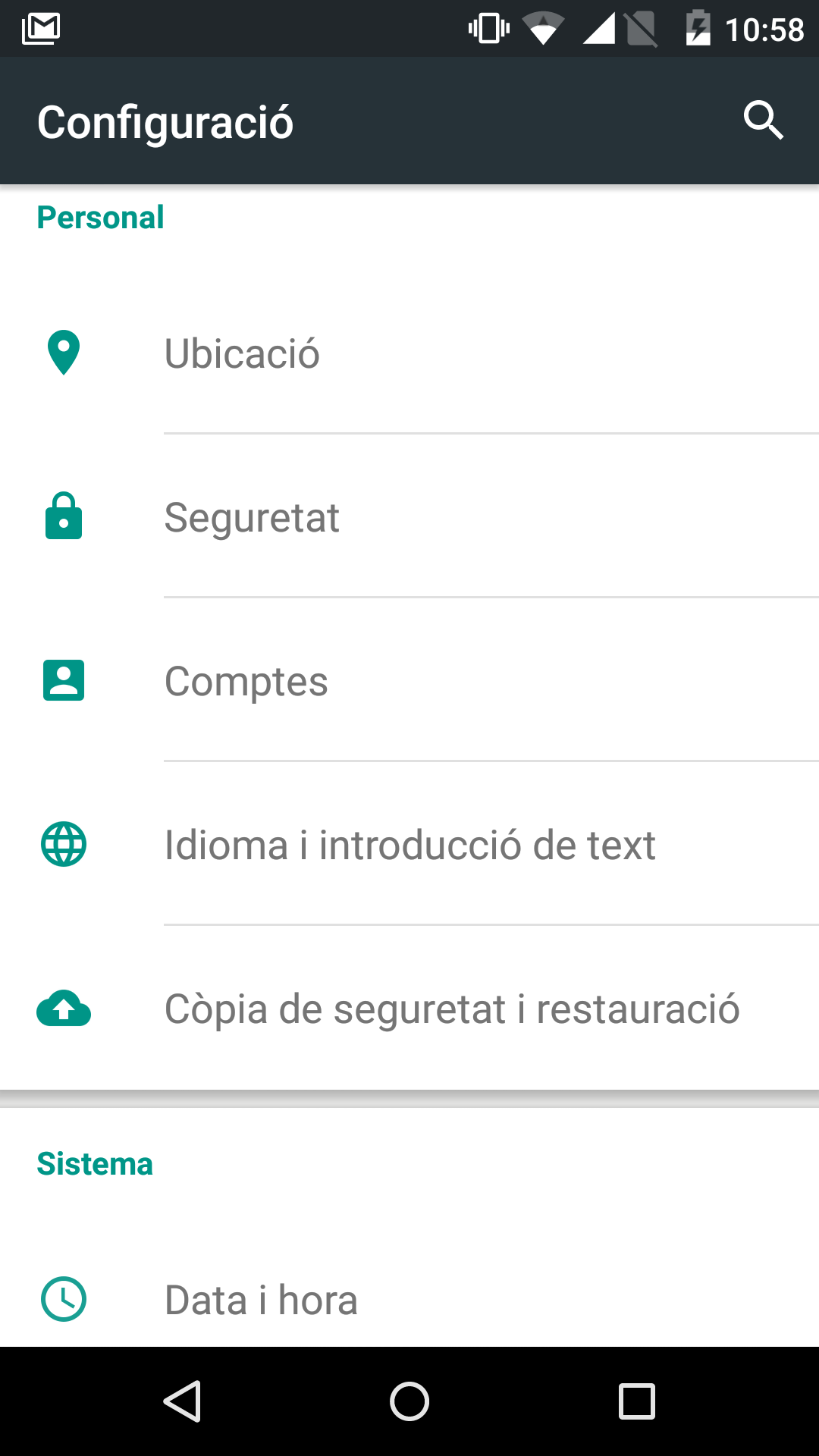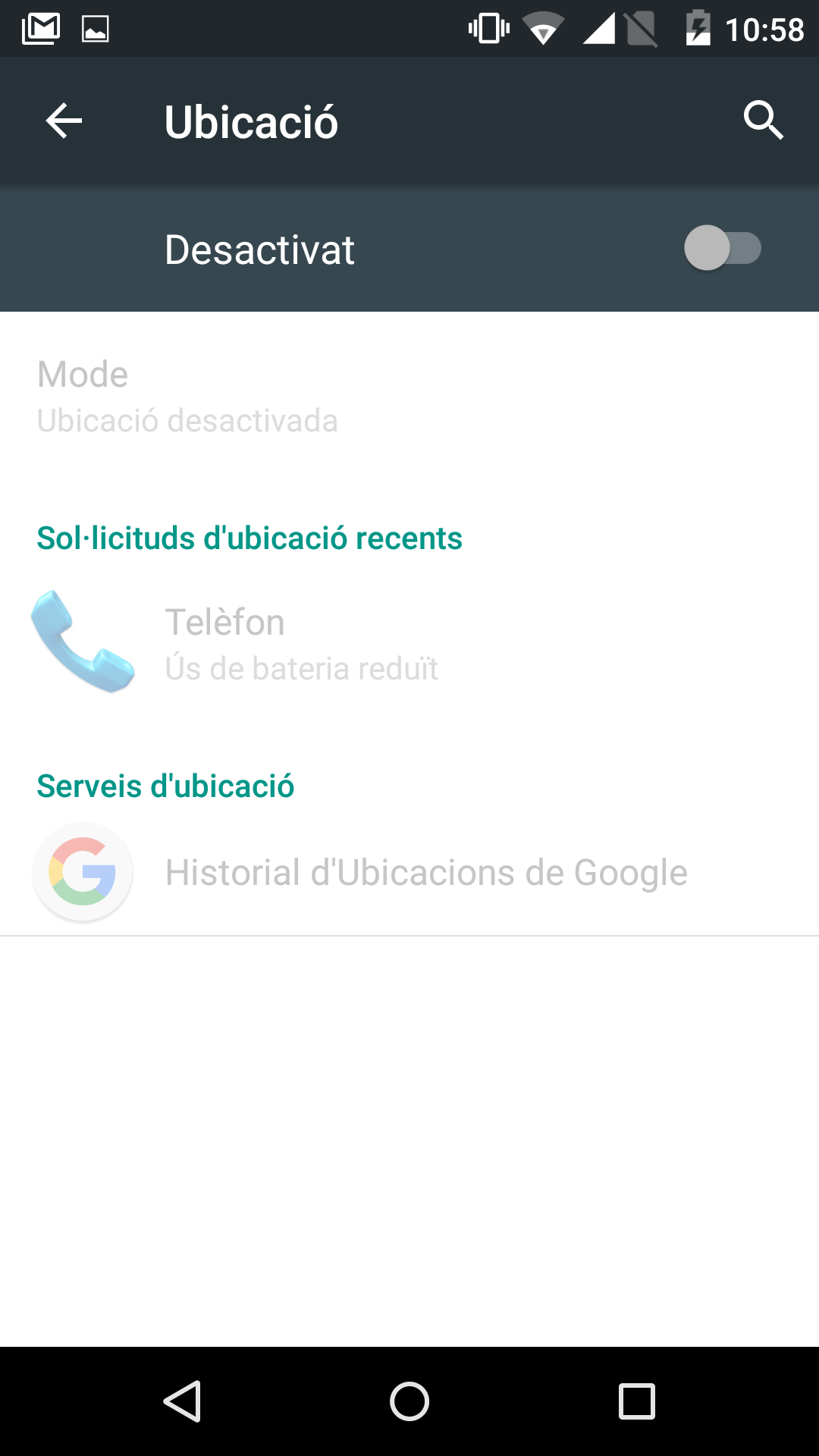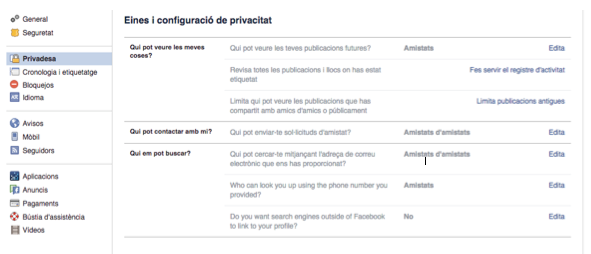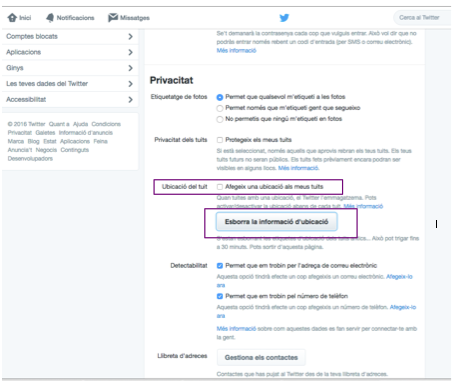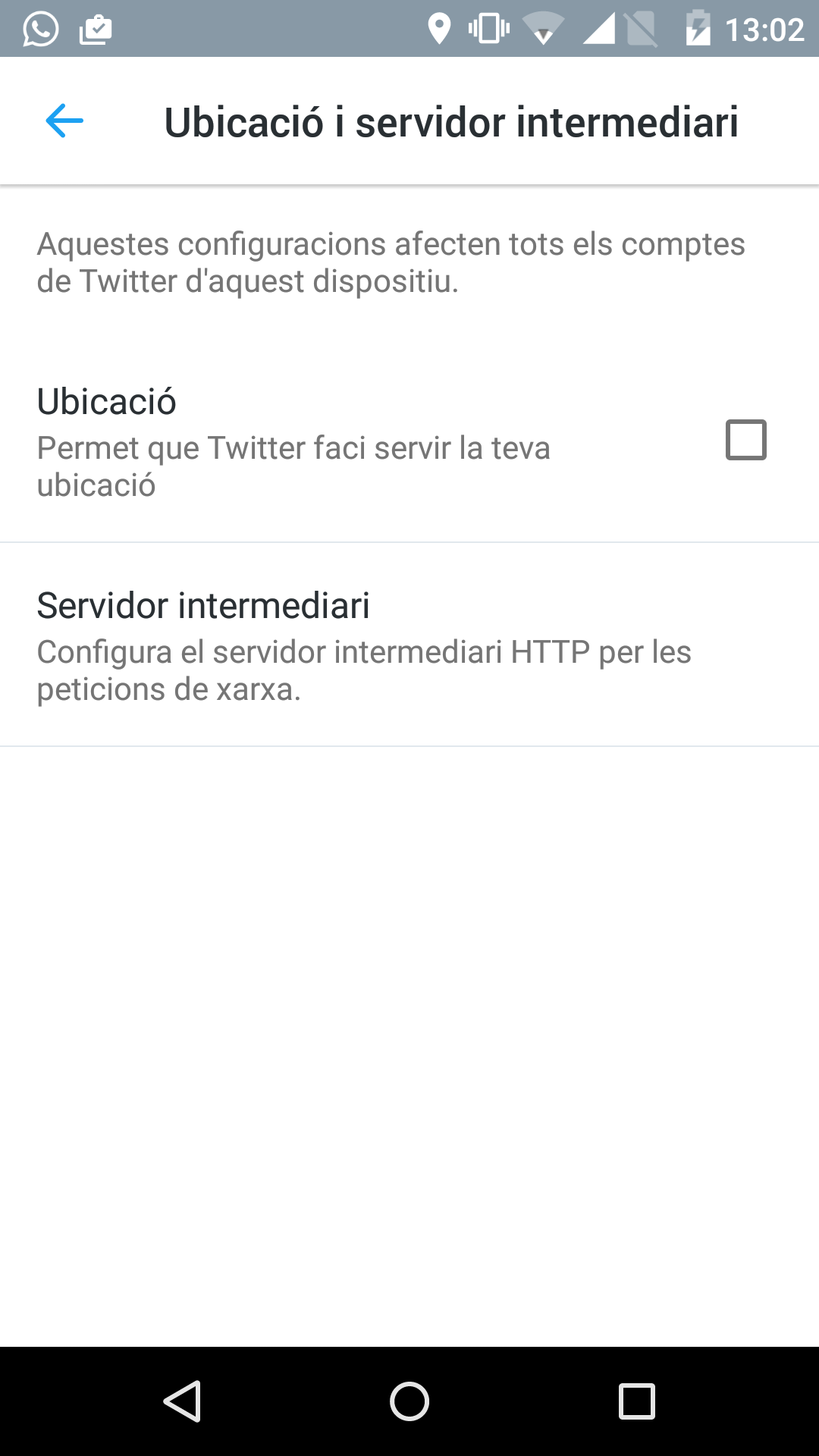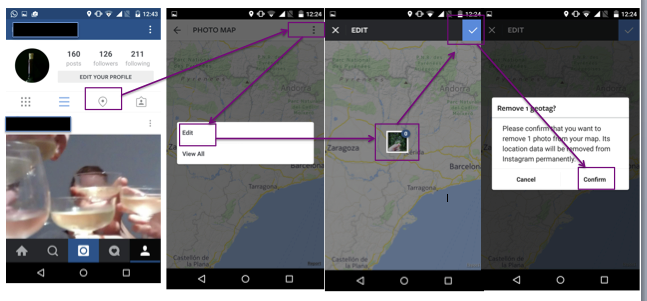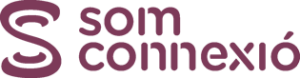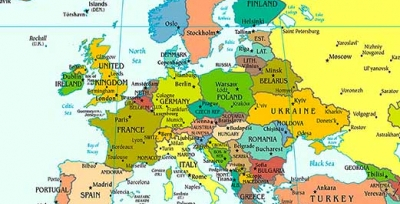
Configurant la privacitat d’ubicació als principals serveis
Tot seguit una guia ràpida per configurar la privacitat d’ubicació a Twitter, Facebook i Instagram
1. El primer que cal fer és apagar l’ubicació del nostre telèfon mòbil. Per això anirem a Configuració >> Ubicació >> Desactivar.
Si no la volem desactivar pel motiu que sigui (algunes apps ens són útils precisament perquè saben la nostra ubicació), podem escollir de fer-ho en cada app:
2. Facebook. En la versió de Facebook per navegador no dóna l’opció d’activar o desactivar la ubicació. Per això cal seguir els consells d’aquest article. On sí que podem activar o desactivar la ubicació és en l’app per a telèfons. Per fer-ho, seguirem els passos següents (en aquest cas ja està desactivat i només ens dóna l’opicó d’activar-ho):
Ja que ens posem a tocar el Facebook, podem continuar mirant les opcions de privadesa sobre qui pot veure els nostres posts, qui ens pot buscar, si el nostre compte pot ser indexat als cercadors,… Ho podem fer a l’app i a la versió per navegador
3. Twitter. A twitter també li podem dir que no volem que afegeixi la nostra ubicació als twitts. Però a més, si volem esborrar ubicacions passades, també ho podem fer. Anirem a Configuració >> Seguretat i privadesa.
Igual que amb Facebook, ja que ens hi posem, mirem totes les opcions de privacitat i configurem-ho al nostre gust.
També podem desactivar l’opció que Twitter usi la nostra ubicació en l’app mòbil. Anirem a Configuració >> Ubicació i servidor intermedi i desactivarem l’opció.
4. Instagram. Instagram permet afegir una ubicació a les fotos que pengem. Per defecte no s’hi afegeix, però si tenim la ubicació del telèfon activada, Instagram ens situa les fotos en un mapa. Qualsevol persona pot veure el nostre mapa i saber on hem fet cada foto. Per sort, podem esborrar totes les fotos del mapa.
Quan som al nostre mapa, seleccionem “Edit” al menú de dalt a la dreta. Les fotos i grups de fotos es seleccionen. Quan cliquem sobre la foto passa d’haver-hi un “1” a un “0”. Si ho fem per un grup de fotos és el mateix en una pantalla de graella. Quan hi ha el “0”, cliquem el tick de dalt a la dreta i confirmem.
En la majoria de serveis hi ha opcions de privacitat que cal mirar, investigar i configurar al nostre gust. Si ho deixem per defecte, sempre estaran activats tots els serveis per donar el màxim de la nostra informació al servei, una informació que després ven.
Andreu Camprubí @AndreuCampru